Ghost-Imaging auf Skylake/Thunderbolt-Systemen
概要: Erfahren Sie mehr über die Schritte für das Imaging mit Ghost Skylake/Thunderbolt-Computern.
この記事は次に適用されます:
この記事は次には適用されません:
この記事は、特定の製品に関連付けられていません。
すべての製品パージョンがこの記事に記載されているわけではありません。
現象
Unzutreffend
原因
Unzutreffend
解決方法
Hinweis: Dieser Vorgang erfordert gute Kenntnisse in Bezug auf den Ghost-Imaging-Prozess. Wenn Sie Informationen zur Verwendung von Ghost-Produkten benötigen, wenden Sie sich an den Symantec Support
 . Diese Informationen werden Ihnen als Service zur Verfügung gestellt und bedeuten nicht, dass Dell Support für diesen Imaging-Prozess bereitstellt.
. Diese Informationen werden Ihnen als Service zur Verfügung gestellt und bedeuten nicht, dass Dell Support für diesen Imaging-Prozess bereitstellt.
 . Diese Informationen werden Ihnen als Service zur Verfügung gestellt und bedeuten nicht, dass Dell Support für diesen Imaging-Prozess bereitstellt.
. Diese Informationen werden Ihnen als Service zur Verfügung gestellt und bedeuten nicht, dass Dell Support für diesen Imaging-Prozess bereitstellt.
Vorbereiten der Windows 10 Ghost PE
- Laden Sie das Windows 10 Assessment and Deployment Kit (ADK) 1511
herunter und wählen Sie den Installationspfad für die Installation aus:
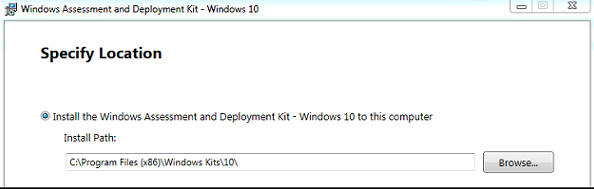
- Wählen Sie Bereitstellungstools und Windows PE aus der Liste der zu installierenden Funktionen aus:
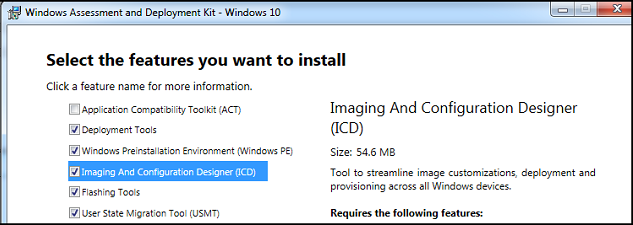
- Laden Sie das 7-Zip-Dienstprogramm von folgendem Speicherort herunter: 7-Zip-Dienstprogramm
.
- Laden Sie die Windows 10 PE CAB-Datei von folgendem Speicherort im Dell TechCenter herunter: Windows 10 PE CAB.
- Extrahieren Sie die Windows 10 PE-CAB-Datei in ein temporäres Verzeichnis, z. B.
C:\DC\temp\Win10PECAB. - Laden Sie die ASBmedia-USB 3.0-Treiber herunter.
- Extrahieren in
c:\dc\temp\pws5510\usba - Laden Sie die Thunderbolt Controller-Treiber herunter.
- Extrahieren in
c:\dc\temp\pws5510\TBT - Laden Sie die Realtek USB Thunderbolt Ethernet-Treiber herunter.
- Extrahieren in
c:\dc\temp\pws5510\RTLUSB. - Erstellen eines neuen Verzeichnisses
c:\dc\temp - Erstellen eines neuen Verzeichnisses
c:\dc\temp\pe10 - Erstellen eines neuen Verzeichnisses
c:\dc\temp\mount - Öffnen Sie die Umgebung Bereitstellungs- und Imageerstellungstools als Administrator.
 Hinweis: Verwenden Sie eine bereinigte Version von Windows 10 PE x86, die sich hier befindet:
Hinweis: Verwenden Sie eine bereinigte Version von Windows 10 PE x86, die sich hier befindet:
C:\Programme (x86)\Windows Kits\10\Assessment und Deployment Kit\Windows Preinstallation Environment\x86\de-de - Kopieren Sie die Datei
winpe.wimin ein temporäres Verzeichnis, wie z.B.c:\dc\temp - Verwenden Sie
dismSo mounten Sie diewinpe.wimIn einem temporären Verzeichnis:dism /mount-wim /wimfile:c:\dc\temp\pe10\winpe.wim /index:1 /mountdir:c:\dc\temp\mountdism /image:c:\dc\temp\mount /add-driver:c:\dc\temp\win10pecab\x86 /recurse /forceunsigneddism /image:c:\dc\temp\mount /add-driver:c:\dc\temp\pws5510\usba\Driver_Win10 /recurse /forceunsigneddism /image: c:\dc\temp\mount /add-driver:c:\dc\temp\pws5510\TBT /recurse /forceunsigneddism /image: c:\dc\temp\mount /add-driver:c:\dc\temp\pws5510\RTLUSB\Windows\WIN10\32 /recurse /forceunsigned- Kopieren
Ghost32.exe 11.5.1(Build 2269 oder höher) aufc:\dc\temp\mount\GHOST dism /unmount-image /mountdir:c:\dc\temp\mount /commit
- Importieren Sie die Datei
winpe.wimDatei unterc:\dc\temp\pe10auf WDS oder Ihren USB-Stick alssources\boot.wim.
Bereiten Sie das Betriebssystem auf Ghosting vor
Auf dem Zielcomputer:
- Installieren Sie das Windows-Betriebssystem und alle Updates und Treiber.
- Verkleinern Sie die Partition des Windows-Laufwerks, aber lassen Sie 2048 MB für den Sysprep-OOBE-Prozess übrig, wenn Sie das Image wiederherstellen:

- Klicken Sie mit der rechten Maustaste auf das C: Partition
- Wählen Sie Volume verkleinern.

- Subtrahieren Sie 2048 von der Menge des zu verkleinernden Speicherplatzes:
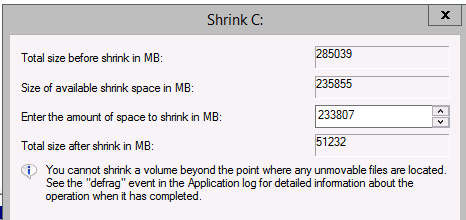
- Subtrahieren Sie 2048 von der Menge des zu verkleinernden Speicherplatzes:
- Führen Sie Sysprep mit Generalize, OOBE und Beenden aus.
 Hinweis: Einige Treiber führen Sysprep möglicherweise nicht ordnungsgemäß durch und sollten vor dem Sysprep-Vorgang deinstalliert werden.Wenn Sie Fehler im Sysprep-Prozess erhalten, wird ein
Hinweis: Einige Treiber führen Sysprep möglicherweise nicht ordnungsgemäß durch und sollten vor dem Sysprep-Vorgang deinstalliert werden.Wenn Sie Fehler im Sysprep-Prozess erhalten, wird einsetuperr.logist inWindows\System32\Sysprep\Panther - Starten Sie den Computer neu und starten Sie den PXE/USB-Prozess .
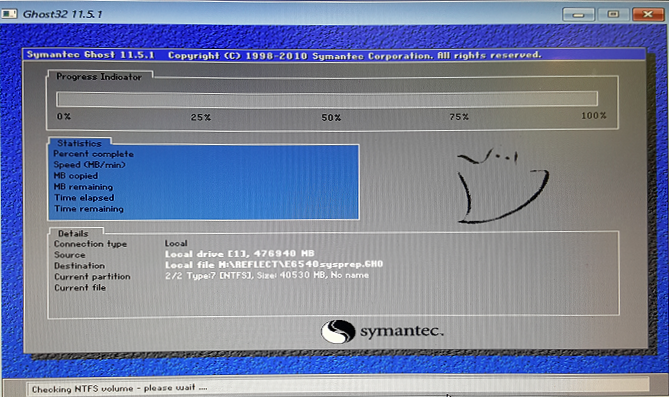
Hinweis: Wenn Ghost32 nicht gestartet wird, wenn Sie den Befehl X:\ghost\Ghost32.exe in PE ausführen: Ghost32.exe reagiert nicht mehr in einem WinPE-Pre-Betriebssystem auf Computern mit Intel AHCI-Massenspeichergeräten https://techdocs.broadcom.com/


文書のプロパティ
文書番号: 000134910
文書の種類: Solution
最終更新: 17 9月 2024
バージョン: 6
質問に対する他のDellユーザーからの回答を見つける
サポート サービス
お使いのデバイスがサポート サービスの対象かどうかを確認してください。